如何在Word設置文本框格式的操作使用,具體是怎么去進行操作的呢?今天,學習啦小編就教大家在Word中進行設置文本框格式的操作方法。
選中要設置的文本框,如圖所示。
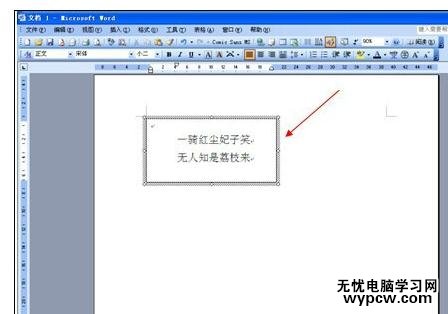
點擊菜單欄中的【格式】,如圖所示。

在菜單欄【格式】下拉欄中點擊【文本框】,如圖所示。

隨即彈出【設置文本框格式】對話框,切換到【顏色與線條】選項卡,在填充下方【顏色】下拉列表文框中選擇【充填效果】,它會彈出【充填效果】對話框,切換到【理紋】選項卡,在選項卡中選擇適合的理紋,點擊確定,如圖所示。


在線條下方【顏色】、【線型】、【虛實】、【粗細】的下拉文本框中選擇適合的線條,如圖所示。

設置完文本框格式后,點擊確定,如圖所示。
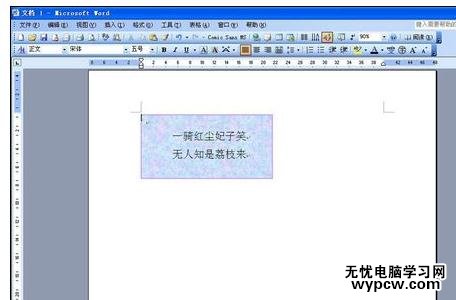
看過Word中進行設置文本框格式的操作還看了:
1.word中怎么設置文本框格式
2.Word中2010版進行設置文本框樣式和顏色的操作技巧
3.在word中怎么設置文本框
4.怎樣設置文本框樣式和顏色
5.word中怎么設置文本格式
6.2010word文本框格式的設置
7.Word2003四種文本框中進行排版方法
8.Word文本框的使用方法
9.word2010怎樣設置文本框樣式和顏色
新聞熱點
疑難解答